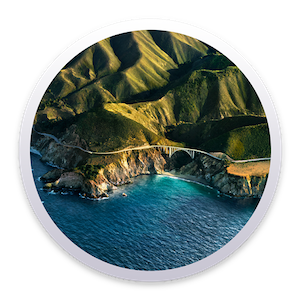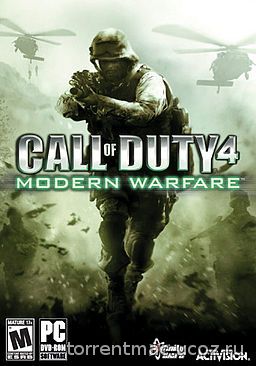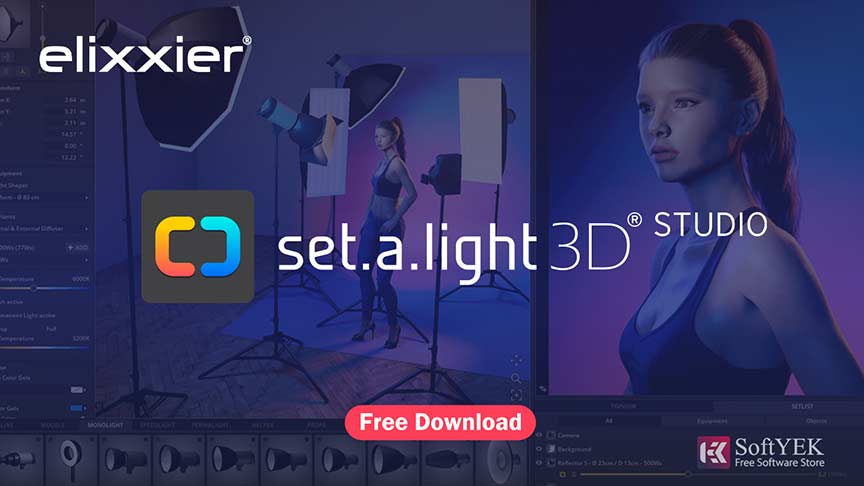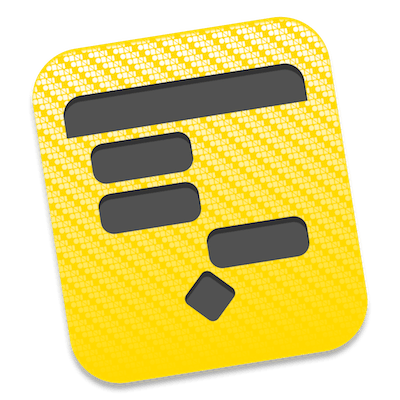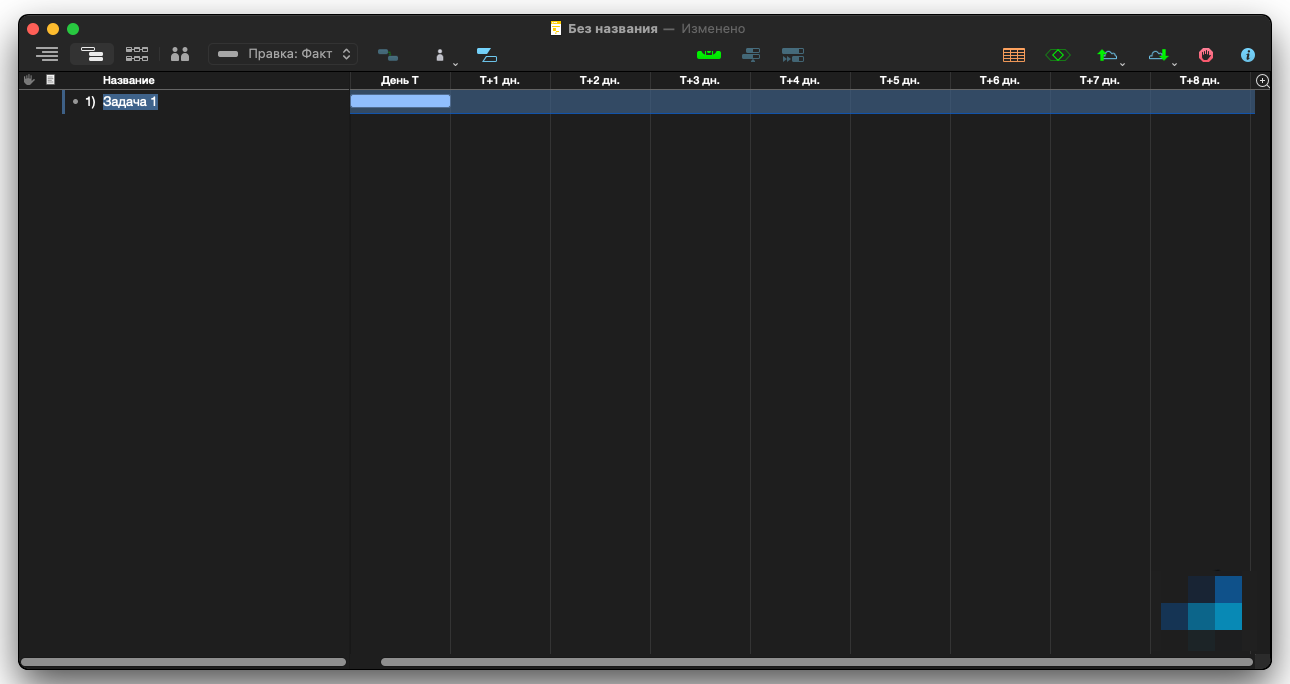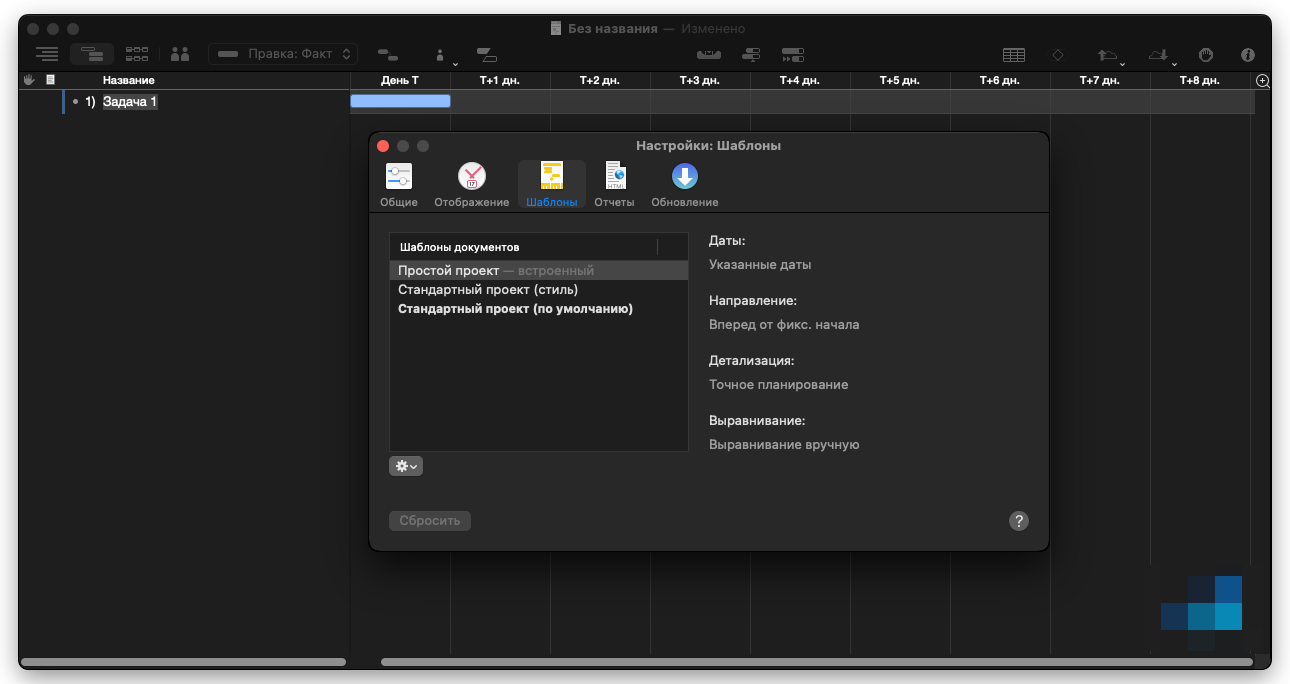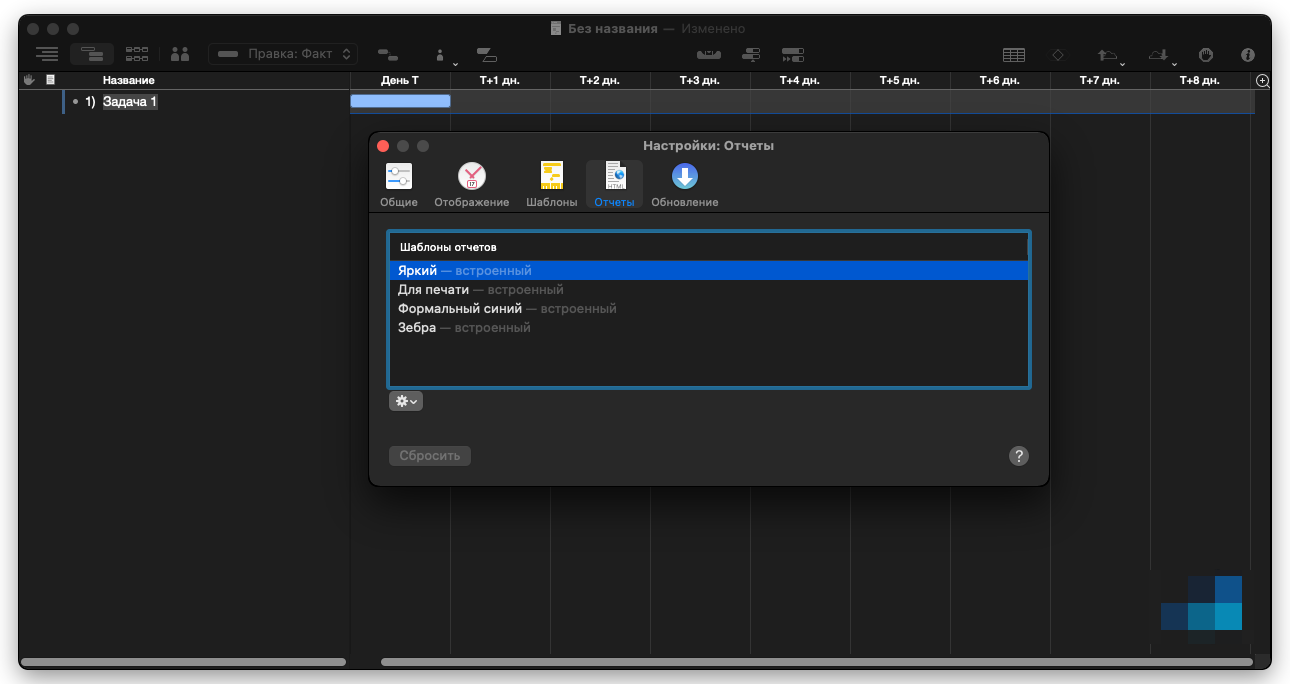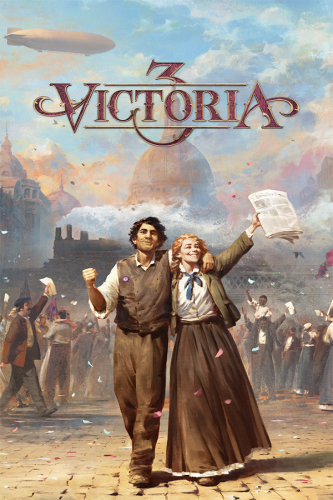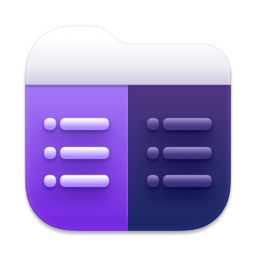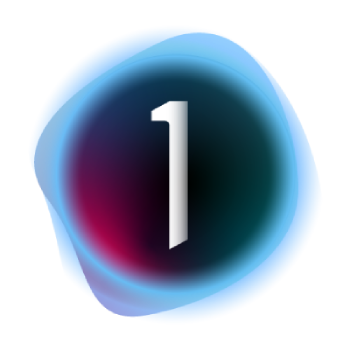Dmitry-Brd
Комментариев:103
барбос
Комментариев:23
Sit
Комментариев:8
meregik
Комментариев:4
igorlowe
Комментариев:4
На нашем сайте уже: (3517) Участников
Спасибо что вы остаетесь с нами с уважением TorrentMac
Помогая вносить свой вклад вы помогаете в развитие проекта.
Спасибо что вы остаетесь с нами с уважением TorrentMac
OmniPlan Pro 4.5.4
- Категории: Офисные программы
- Рейтинг материала: 0.0
- Количество голосов: 0
- Добавил материал: Dmitry-Brd
- Дата добавления материала: 23.08.2023 - 14:03
- Количество просмотров: 348
- Количество загрузок: 23
- Общий размер файла: 93 MB
Год выпуска: 2023
Версия: 4.5.4
Разработчик: © 1994 – 2023 The Omni Group
App Store: ссылка
Платформа: U2B
Язык интерфейса: русский, английский и др.
Таблэтка: в комплекте
Тип лекарства: файл лицензии
Системные требования:
macOS 11.0 или выше
Intel 64-bit CPU
Apple M1 chip
Описание: Omni Group славится своими качественными программами для Mac. OmniPlan не стало исключением. Это приложение позволяет пользователям подробно планировать отдельные задания какого-то проекта или мероприятия. Некоторые люди предпочитают иметь визуальное представление своих идей, и именно для них разработано это приложение. Оно поможет набросать весь проект в виде схем, вместо обычного текста.
OmniPlan разрабатывалось для менеджеров или руководителей проектов. Цель данного приложения — дать людям возможность наглядно увидеть, какие именно задачи необходимо выполнить в рамках проекта, сколько времени понадобится на выполнение каждой задачи, стоимость, кто что делает, и много других деталей большой работы. OmniPlan позволит пользователям без проблем управлять многочисленными задачами, на выполнение которых требуется от одного дня до нескольких месяцев. Программа поможет сэкономить время, которое пришлось бы потратить на подготовку плана — времени, которое можно посвятить непосредственно работе.
Что нового в версии
What's New
Version 4.5.4:
• Release note are available
Процедура установки
1. Смонтировать образ, иконку приложения переписать в папку «Программы»
2. Запускаем приложение и сразу закрываем
3. Заходим в папку
Код:
~/Library/Containers
находим там папку «OmniPlan» и удаляем
4. Снова запускаем ПО и закрываем. Это немедленно создаст новую папку «OmniPlan».
5. Закрываем OmniPlan.app
6. Папку «Omni Group» скопировать в папку «Application Support» по пути:
Код:
~/Library/Containers/OmniPlan/Data/Library/Application Support
7. PROFIT!
Версия: 4.5.4
Разработчик: © 1994 – 2023 The Omni Group
App Store: ссылка
Платформа: U2B
Язык интерфейса: русский, английский и др.
Таблэтка: в комплекте
Тип лекарства: файл лицензии
Системные требования:
macOS 11.0 или выше
Intel 64-bit CPU
Apple M1 chip
Описание: Omni Group славится своими качественными программами для Mac. OmniPlan не стало исключением. Это приложение позволяет пользователям подробно планировать отдельные задания какого-то проекта или мероприятия. Некоторые люди предпочитают иметь визуальное представление своих идей, и именно для них разработано это приложение. Оно поможет набросать весь проект в виде схем, вместо обычного текста.
OmniPlan разрабатывалось для менеджеров или руководителей проектов. Цель данного приложения — дать людям возможность наглядно увидеть, какие именно задачи необходимо выполнить в рамках проекта, сколько времени понадобится на выполнение каждой задачи, стоимость, кто что делает, и много других деталей большой работы. OmniPlan позволит пользователям без проблем управлять многочисленными задачами, на выполнение которых требуется от одного дня до нескольких месяцев. Программа поможет сэкономить время, которое пришлось бы потратить на подготовку плана — времени, которое можно посвятить непосредственно работе.
Что нового в версии
What's New
Version 4.5.4:
• Release note are available
Процедура установки
1. Смонтировать образ, иконку приложения переписать в папку «Программы»
2. Запускаем приложение и сразу закрываем
3. Заходим в папку
Код:
~/Library/Containers
находим там папку «OmniPlan» и удаляем
4. Снова запускаем ПО и закрываем. Это немедленно создаст новую папку «OmniPlan».
5. Закрываем OmniPlan.app
6. Папку «Omni Group» скопировать в папку «Application Support» по пути:
Код:
~/Library/Containers/OmniPlan/Data/Library/Application Support
7. PROFIT!
Ошибка. Уважаемый посетитель, Вы зашли на сайт как незарегистрированный пользователь.
—Мы рекомендуем Вам зарегистрироваться либо войти на сайт под своим именем.
Комментарии: 0
Shadow of The Tomb Raider: Definitive Edition- Steam-Rip
Решение проблем при установке игр на mac
Отзывы: (2)
Need For Speed Most Wanted Black Edition Решение и запуск
Решение проблем при установке игр на mac
Отзывы: (1)